На этом шаге мы рассмотрим небольшой пример программы, использующего рассмотренные ранее свойства и методы.
Разработаем простую процедуру для формирования товарного ярлыка - объекта TextBox (надпись), содержащего таблицу 2x8, ячейки которой заполнены текстом (описанием товара).
Вот текст этой процедуры:
procedure TForm1.Button6Click(Sender: TObject); //Создание товарного ярлыка const msoTextOrientationHorizontal=1; var TextBox:variant; Table:variant; begin //Создаем объект TextBox TextBox:=W.ActiveDocument.Shapes. AddTextbox(msoTextOrientationHorizontal, 10,10,250,120,W.ActiveDocument.Range); //В области объекта TextBox создаем таблицу Table:=W.ActiveDocument.Tables. Add(TextBox.TextFrame.TextRange,8,2); //Линии таблицы делаем невидимыми Table.Borders.Enable:=False; // Заполняем таблицу Table.Cell(1,1).Range:='Наименование товара:'; Table.Cell(1,2).Range:='Сорочка'; Table.Cell(2,1).Range:='Страна изготовитель:'; Table.Cell(2,2).Range:='Англия'; Table.Cell(3,1).Range:='Фирма-изготовитель:'; Table.Cell(3,2).Range:= ' "Marks&Spencer" '; Table.Cell(5,1).Range:= 'Состав сырья:'; Table.Cell(5,2).Range:='100% хлопок'; Table.Cell(7,1).Range:='Размер:'; Table.Cell(7,2).Range:='48-50'; Table.Cell(8,1).Range:='Артикул:'; //Выделяем первый столбец таблицы и изменяем в нем шрифт Table.Columns.Item(1).Select; W.Selection.Font.Bold:=True; TextBox.Select; end;
Результат выполнения данной процедуры изображен на рисунке 1.
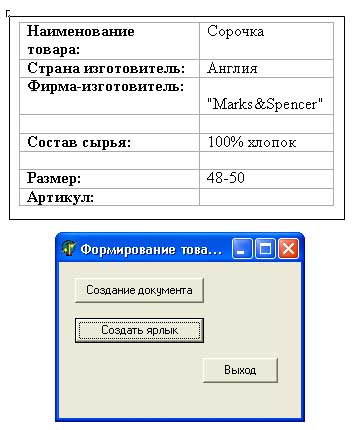
Рис.1. Результат выполнения приложения
Если потребуется создать ярлыки для нескольких товаров, например, указанных в таблице базы данных, то придется изменить эту программу таким образом, чтобы следующий ярлык располагался за текущим, - для этого придется учитывать размеры страницы, а также размеры и координаты расположения ярлыков.
В заключение обратим ваше внимание на первый параметр метода AddTextbox(), который определяет ориентацию текста в надписи. В таблице 1 перечислены возможные значения этого параметра.
| Константа | Значение |
|---|---|
| msoTextOrientationHorizontal | 1 |
| msoTextOrientationUpward | 2 |
| msoTextOrientationDownward | 3 |
| msoTextOrientationVerticalFarEast | 4 |
| msoTextOrientationVertical | 5 |
| msoTextOrientationHorizontalRotatedFarEast | 6 |
Обратите внимание, что не при всех значениях этого параметра возможно создание таблицы.
Со следующего шага мы начнем рассматривать работу с объектом Word.Basic.
